2025-01-15 13:49:17来源:sxtmmc 编辑:佚名
在现代计算环境中,虚拟化技术提供了一种灵活而高效的方式来运行和测试不同的操作系统。vmware虚拟机是其中一个非常受欢迎的平台,允许用户在其主机操作系统上运行多个虚拟操作系统。本文将详细介绍如何在vmware虚拟机上安装linux系统。
1. 安装vmware虚拟机:
- 前往vmware官方网站下载并安装最新版本的vmware workstation或vmware player。
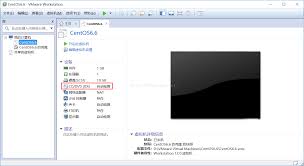
- 安装完成后,启动vmware虚拟机。
2. 下载linux镜像文件:
- 根据需要,前往linux发行版的官方网站下载所需的镜像文件。例如,可以选择centos、ubuntu等。
- 将下载的镜像文件保存在易于访问的位置。
1. 启动vmware虚拟机:
- 打开vmware虚拟机软件。
2. 新建虚拟机:
- 在vmware主界面,点击“创建新的虚拟机”。
- 在弹出的向导中,选择“自定义(高级)”,然后点击“下一步”。
3. 配置虚拟机:
- 选择兼容性,默认即可,点击“下一步”。
- 选择“稍后安装操作系统”,点击“下一步”。
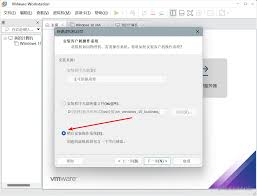
- 在客户机操作系统选项中,选择“linux”,然后选择具体的linux版本,如centos 7 64位,点击“下一步”。
- 为虚拟机命名并选择存储位置,点击“下一步”。
- 根据宿主机的配置,分配处理器数量和每个处理器的内核数量,点击“下一步”。
- 分配虚拟内存量,建议至少分配2gb,点击“下一步”。
- 选择网络连接方式,默认使用网络地址转换(nat),点击“下一步”。
- 选择i/o控制器类型和磁盘类型,默认即可,点击“下一步”。
- 选择创建新虚拟磁盘,点击“下一步”。
- 设置磁盘大小,建议不要立即分配所有磁盘空间,点击“下一步”。
- 指定虚拟磁盘文件名,默认即可,点击“下一步”。
- 完成虚拟机创建,点击“完成”。
1. 配置虚拟机设置:
- 在左侧选择创建的虚拟机,点击“编辑虚拟机”。
- 在硬件列表中,点击“cd/dvd (ide)”,选择“使用iso映像文件”,点击“浏览”选择下载的linux镜像文件,点击“确定”。
2. 启动虚拟机:
- 在左侧选择创建的虚拟机,点击“开启此虚拟机”。
- 在虚拟机窗口中,使用上下箭头键选择“install centos 7”(或其他linux发行版的安装选项),按回车键。
3. 安装linux系统:
- 等待初始化完成,选择语言(如简体中文),点击“继续”。
- 在安装信息摘要界面,等待安装源和软件选择选项的黄色感叹号消失。
- 点击“软件选择”,选择gnome桌面环境,附加选项选择开发工具,点击“完成”。
- 禁用kdump(可选),点击“完成”。
- 配置安装位置,通常默认即可,点击“完成”。
- 配置网络和主机名,打开右侧开关,点击“完成”。
- 点击“开始安装”,等待安装过程完成。
4. 完成配置:
- 安装完成后,点击“重启”。
- 重启后,接受许可协议,完成配置。
- 使用root权限登录系统,或创建新用户并登录。
为了优化虚拟机的性能,建议安装vmware tools。
1. 安装vmware tools:
- 在vmware中,点击“vm”菜单,选择“install vmware tools”。
- 在虚拟机中打开终端,进入vmware tools的挂载目录,解压并运行安装程序。
- 按照提示完成安装。
2. 更新系统:
- 安装完成后,通过终端执行系统更新命令,确保拥有最新的安全补丁和软件包。
通过以上步骤,你可以在vmware虚拟机上成功安装并运行linux系统。虚拟化技术不仅简化了操作系统的安装和管理,还为开发、测试和学习提供了一个理想的环境。根据个人需求,你可以选择不同的linux发行版,并在vmware环境中进行多样化的配置和测试。